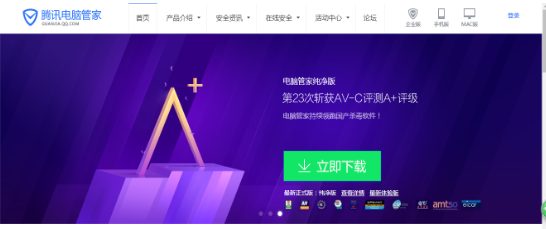
现在的广告到处可见,由于现在是大数据时代,你的电脑使用的习惯都被记录的一清二楚,那么你就会看到漫天的广告,如何屏蔽这样广告呢?下面让小编教你电脑广告太多怎么拦截吧。
qq电脑管家怎么拦截广告?
PS:首先,我们下载最新版本的qq电脑管家
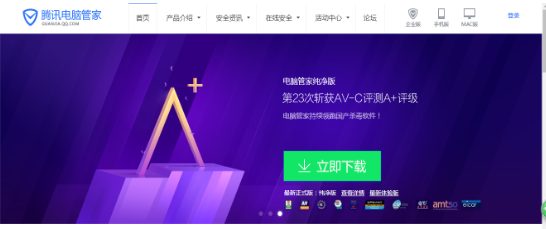
一、购物广告屏蔽
1.打开qq电脑管家,然后在左侧的状态栏中找到【工具箱】,然后在上方的状态栏中选择【 上网】,最后在下面找到【购物广告屏蔽】并将其打开。打开后的界面如下:
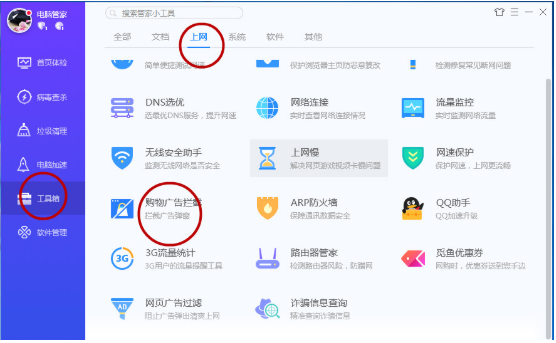
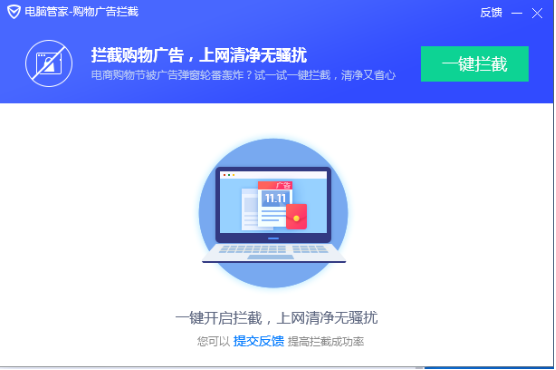
2.单击【一键拦截】以智能地阻止购物广告弹出窗口,单击后界面如下:
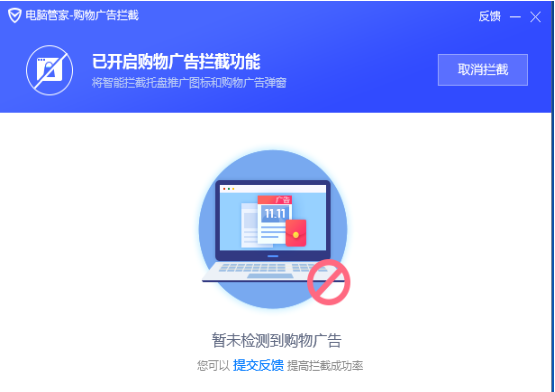
二、网络广告过滤
1.打开qq电脑管家,在左侧的状态栏中找到【工具箱】,然后在上方的状态栏中选择【上网】,最后在下面找到【网页广告过滤】并打开它。
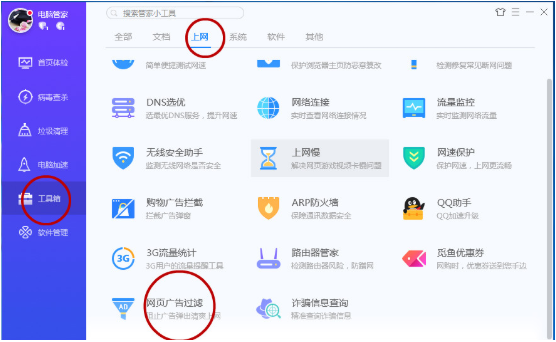
2.根据需要选择过滤规则,打开的界面如下:
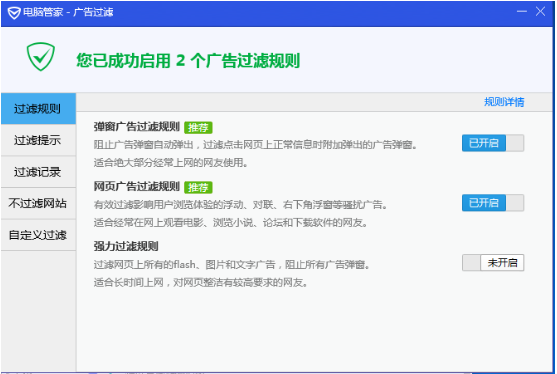
三、拦截已安装软件
1.打开计算机管理器,在左侧的状态栏中找到【工具箱】,然后在上方的状态栏中选择【软件】,最后在下面找到【权限雷达】并打开它。界面如下:
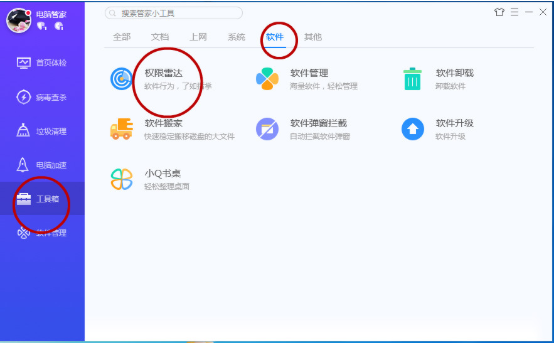
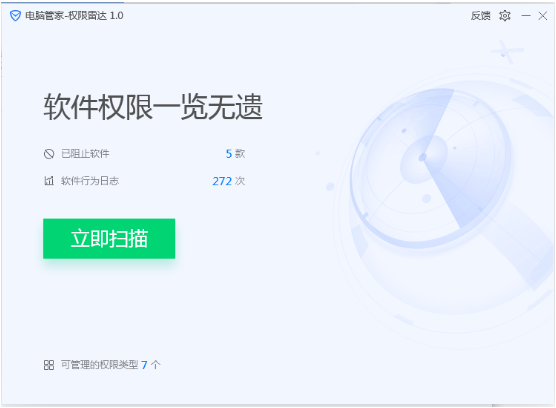
2.单击【立即扫描】,然后根据需要选择要阻止的相关软件。勾选后就可以拦截软件的广告了。
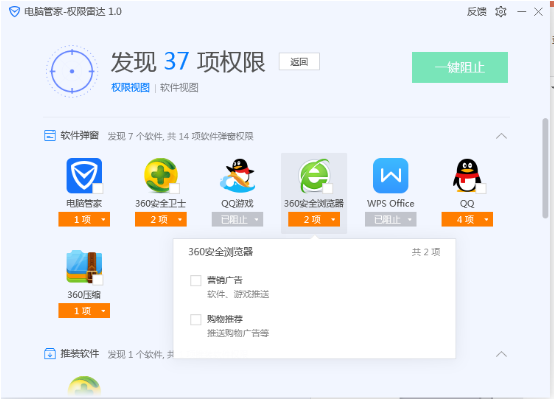
以上就是关于qq电脑管家怎么拦截广告的方法。






 粤公网安备 44130202001059号
粤公网安备 44130202001059号